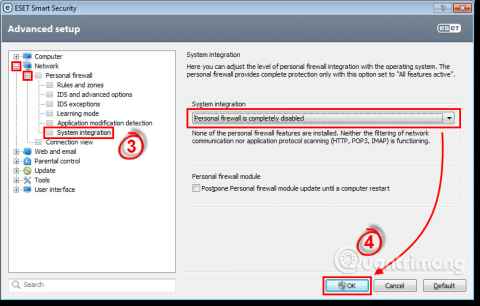For nylig modtog mange Windows-brugere fejlmeddelelsen CopyPE.cmd fungerer ikke, mens de oprettede en billedfil. Denne artikel vil guide dig, hvordan du løser fejlen CopyPE.cmd, der ikke virker på Windows 10.
Instruktioner til at rette fejlen CopyPE.cmd fungerer ikke på Windows 10
Hvis du er en Windows-operativsystembruger, kender du sikkert allerede til CopyPE.cmd. Ifølge Microsoft Docs bruges Copype-værktøjer til at oprette en arbejdsmappe, der indeholder standard Windows PE-filer (Preinstallation Environment). Dette værktøj bruges til at tilpasse billeder til at skabe opstartsmedier.
Denne fejlmeddelelse vises forskelligt afhængigt af situationer som f.eks. CopyPE.cmd virker ikke, copype.cmd genkendes ikke som en intern eller ekstern kommando, et operativt program eller batchfil osv.
Årsag til fejlen CopyPE.cmd virker ikke
Microsoft har officielt fjernet PE (Windows Preinstallation Environment) med Windows ADK 10 v1809. Fordi CopyPE.cmd-værktøjet ikke længere er tilgængeligt i Windows i dets forudinstallerede format, modtager brugerne denne CopyPE.cmd-fejlmeddelelse.
Sådan rettes fejlen CopyPE.cmd, der ikke virker
Brugere behøver ikke at ændre nogen systemfiler eller registreringsdatabasen for at rette fejlen CopyPE.cmd ikke fungerer.
først . Deaktiver antivirussoftware og firewalls

For at rette copype.cmd-fejl på Windows 10-computer skal brugere køre ADK-applikationen. For at installere ADK-applikationen skal din computer have mindst 15 GB ledig plads. Mens du installerer ADK, skal du også sørge for at deaktivere antivirussoftware eller firewall . Hvis du ikke vil deaktivere antivirusværktøjet, kan du tilføje Windows 10 kit-mappen til ekskluderingslisten.
2. Download og installer Windows 10 ADK
Windows ADK (Assessment and Deployment Kit) er et sæt værktøjer, som brugere har brug for for at tilpasse Windows-billeder. Derfor, for at rette CopyPE.cmd fejl, skal du installere Windows 10 ADK.

For at downloade Windows 10 ADK skal du klikke på linket nedenfor. Installer derefter pakken på din computers harddisk. Installation af Windows 10 ADK er meget let, du skal bare følge instruktionerne på skærmen.
https://docs.microsoft.com/en-us/windows-hardware/get-started/adk-install
3. Download og installer Windows 10 PE v1809
Efter at have downloadet Windows 10 ADK, skal du downloade Windows 10 PE v1809. Du kan downloade filen i henhold til nedenstående link. Når overførslen er fuldført, skal du følge instruktionerne på skærmen for at fuldføre downloadprocessen.
https://docs.microsoft.com/en-us/windows-hardware/manufacture/desktop/download-winpe--windows-pe

Softwaren installeres automatisk, når den er fuldt downloadet. Når du er færdig, skal du køre Windows 10 ADK og se, om CopyPE.cmd-fejlen er blevet løst.
Ovenstående er to måder at rette CopyPE.cmd-fejl på. Håber artiklen er nyttig for dig.
Ønsker dig succes!